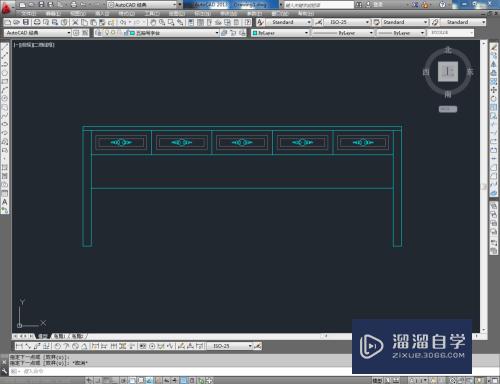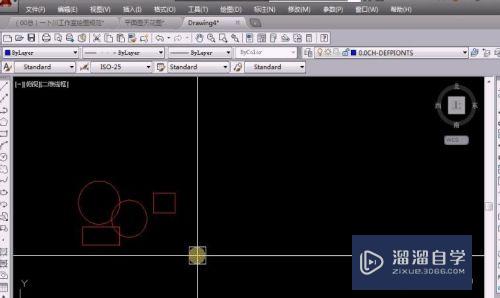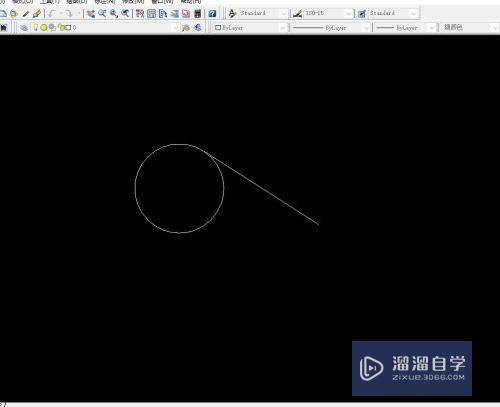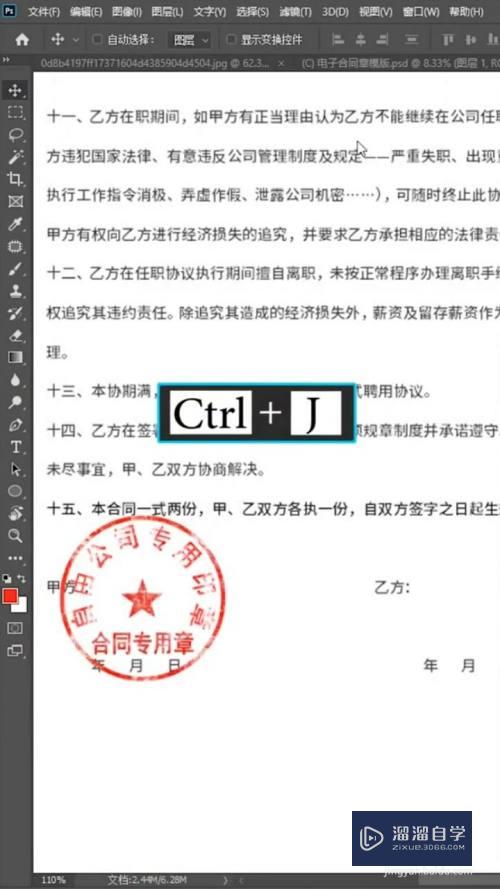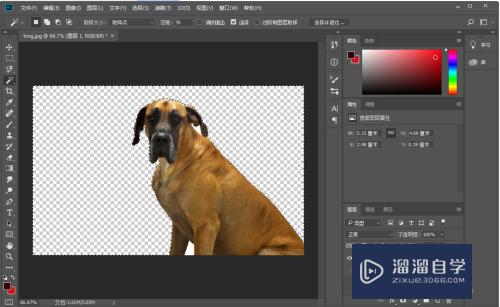CAD圆弧曲线怎样平滑度调整(cad怎么调圆弧平滑度)优质
相信很多接触CAD不久的人。在画圆形时。都觉得自己画出的是一个多边形。其实这是CAD内部显示精度不足所致。下面为大家介绍CAD调整显示精度。即CAD调整圆弧曲线的平滑度。下面来看看CAD圆弧曲线怎样平滑度调整的吧!
对于“CAD”还有不懂的地方。点击这里了解更多关于“CAD”课程>>
工具/软件
硬件型号:联想(Lenovo)天逸510S
系统版本:Windows7
所需软件:CAD2007
方法/步骤
第1步
打开CAD。新建一个文件(现行CAD版本有很多种。但个人认为CAD2004最为好用。)
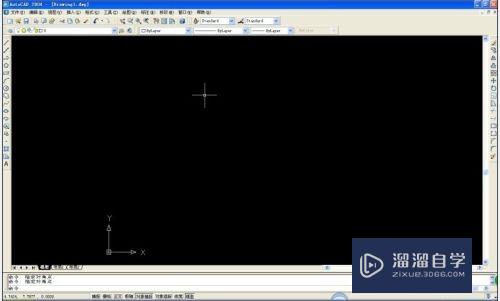
第2步
在cad中画一个圆形。如果平滑度设置不够。圆形好像就是多边形似得。
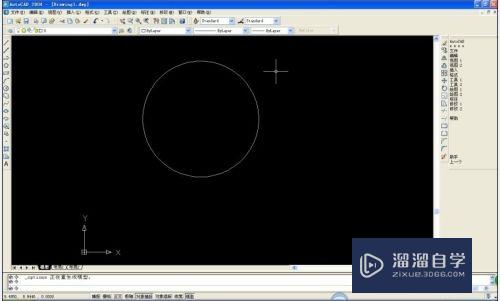
第3步
打开工具——选项——显示 按钮。里面有一项显示精度。调整到合适的数字。


第4步
点击确定。圆形平滑度就相对很好了。
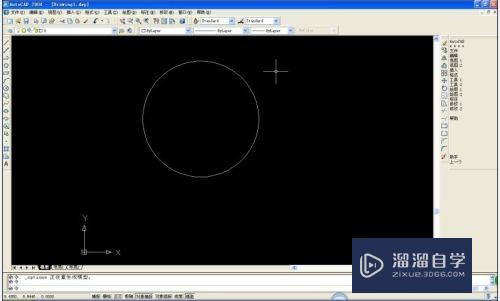
以上关于“CAD圆弧曲线怎样平滑度调整(cad怎么调圆弧平滑度)”的内容小渲今天就介绍到这里。希望这篇文章能够帮助到小伙伴们解决问题。如果觉得教程不详细的话。可以在本站搜索相关的教程学习哦!
更多精选教程文章推荐
以上是由资深渲染大师 小渲 整理编辑的,如果觉得对你有帮助,可以收藏或分享给身边的人
本文标题:CAD圆弧曲线怎样平滑度调整(cad怎么调圆弧平滑度)
本文地址:http://www.hszkedu.com/70414.html ,转载请注明来源:云渲染教程网
友情提示:本站内容均为网友发布,并不代表本站立场,如果本站的信息无意侵犯了您的版权,请联系我们及时处理,分享目的仅供大家学习与参考,不代表云渲染农场的立场!
本文地址:http://www.hszkedu.com/70414.html ,转载请注明来源:云渲染教程网
友情提示:本站内容均为网友发布,并不代表本站立场,如果本站的信息无意侵犯了您的版权,请联系我们及时处理,分享目的仅供大家学习与参考,不代表云渲染农场的立场!